iMyFone D-Back for Android,幫你輕鬆實現三星手機螢幕壞掉備份到電腦,備份速度超快,是一款不可多得的手機資料備份幫手!
當三星手機螢幕壞掉時,大多數人會想要趕緊將所有手機資料備份,避免重要資料丟失。其中,手機螢幕壞掉分為兩種場景,一種是螢幕壞掉但仍然可以觸控,另一種則相反,無法回應指尖觸控。但別擔心,透過本文介紹的方法,無論你屬於什麼情形,都可以找到適合自己的方法,有效將三星手機螢幕壞掉備份到電腦上。

三星手機螢幕壞掉怎麼辦?
當三星手機螢幕出現問題時,一般有兩種主要情境需要處理:手機資料備份與轉移。螢幕壞掉可能導致手機無法觸控或顯示異常,讓你無法獲取手機內重要資料。在這種情況下,手機螢幕壞掉資料轉移或備份至電腦是解決之道,以確保你的資訊安全無虞。接下來,我們將探討在三星手機螢幕出現問題時,如何進行三星手機螢幕壞掉備份到電腦,趕緊往下滑查看相關資訊~
三星手機螢幕壞掉如何備份?
如果三星手機螢幕不幸壞掉,你還可以根據手機是否可以回應觸控的情況備份資料。即使螢幕無法正常顯示或觸控,仍然有多種方式可以備份手機資料:
1 透過官方 Smart Switch
若手機螢幕只是無法正常顯示但是仍然可以回應觸控,那你就可以使用三星手機官方備份工具-Samsung Smart Switch 進行三星螢幕壞掉資料備份。以下是相關步驟:
步驟1:連結三星手機到電腦,打開 Smart Switch 網址,在手機上「允許 USB 偵錯」後,點擊「備份」按鈕。
步驟2:等待電腦執行三星手機備份的動作,直到顯示備份完成。
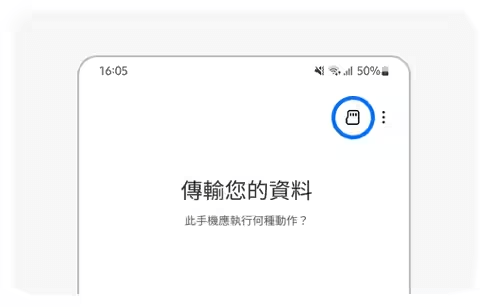
2 連結電腦滑鼠
另外,如果手機只是無法顯示,那你還可以透過 OTG 功能達成三星手機螢幕壞掉備份到電腦。只要跟著我們的指示來就可以:
步驟1:先將電腦滑鼠連結到 OTG 上,再將 OTG 轉換頭連結至三星手機,即可透過滑鼠操控手機。
步驟2:然後在手機上「允許 USB 偵錯」,成功連結上電腦後將所有手機資料複製到電腦上就可以囉!
3 使用 SD卡
另外,使用 SD 存儲卡也可以輕鬆實現三星手機螢幕壞掉備份到電腦。要注意的是,使用這個方法的前提是之前有透過 SD 卡儲存過手機資料。下面是簡單的操作步驟:
步驟:從三星手機螢幕壞掉中取出 SD 卡,並藉助讀卡器將 SD 卡連結到電腦,在電腦上複製所有手機資料即可。
4 藉助「尋找我的裝置」功能
當然,你也可以在 Android 手機統一擁有的功能「尋找我的裝置」上傳輸所有手機資料到電腦上。使用這個方法無需點擊手機螢幕,只需要在電腦上操作相關步驟。
步驟:登入「尋找我的裝置」中的 Google 帳號,選擇螢幕壞掉的三星手機後,在功能表點擊「備份」按鈕。
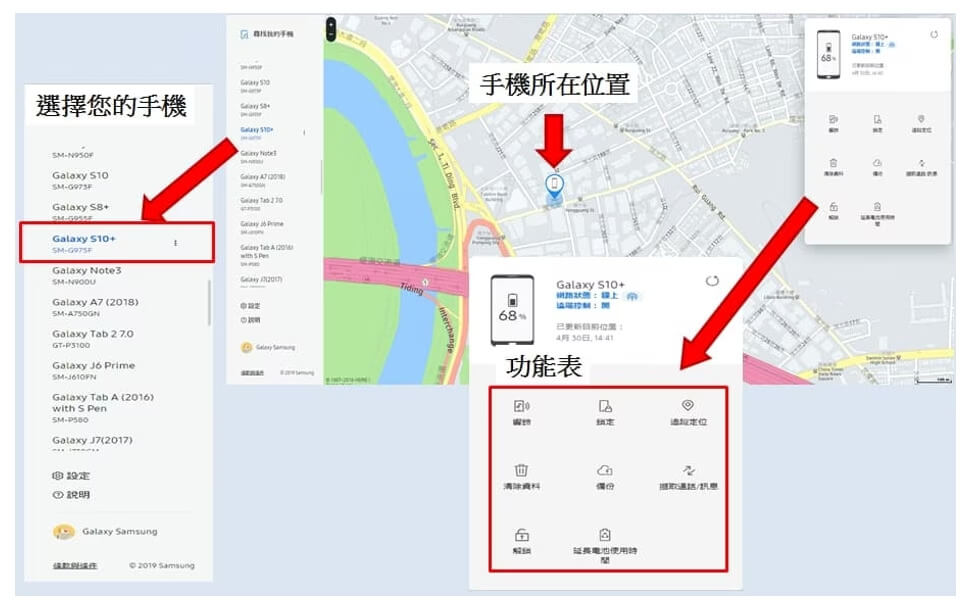
5 推薦三星手機螢幕壞掉備份到電腦助手
三星手機螢幕壞掉如何備份?如果你嘗試了以上四種方式還是無法解決問題,那不妨試看看接下來為你介紹的超好用程式!這是一款專為 Android 手機用戶設計的手機資料備份工具-iMyFone D-Back (Android),可以做到將手機資料完整備份到電腦,方便你隨時將資料還原到新手機上,可以說是一款不可多得的手機資料管理程式!
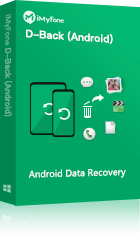
- 無需網路連結,四步就可以實現三星手機螢幕壞掉備份到電腦,操作簡單無難度。
- 每次備份都會以新備份儲存在電腦上,不會覆蓋之前的手機備份。
- 手機資料備份容量不受限制,想備份多少都可以!
- 支援多種三星手機數據備份,包括簡訊、照片、影片、音頻等。
⚡ 話不多說,下面就來看看如何使用這個軟體在三星手機螢幕壞掉的情況下進行備份:
步驟1:下載並安裝後開啟軟體,點選「復原 Android 手機數據」模式,連結裝置與電腦並點擊「開始掃描」。
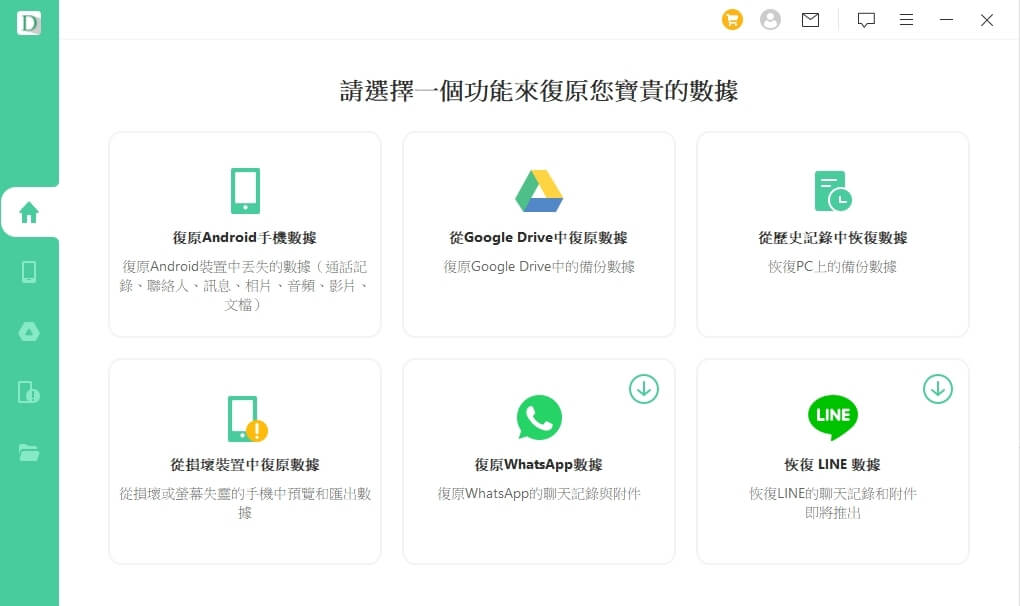
步驟2:選擇「深度復原」,耐心等待軟體掃描螢幕壞掉的三星手機。
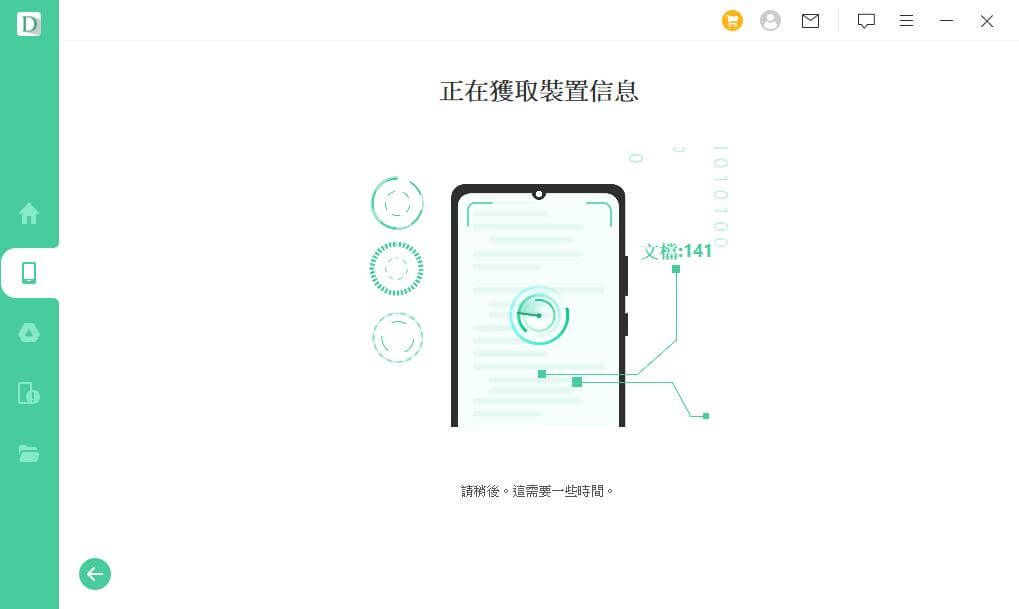
步驟3:掃描完成後點擊「從歷史記錄中恢復數據」板塊,在看到掃描成功的手機資料後,選擇並點擊「下一步」。
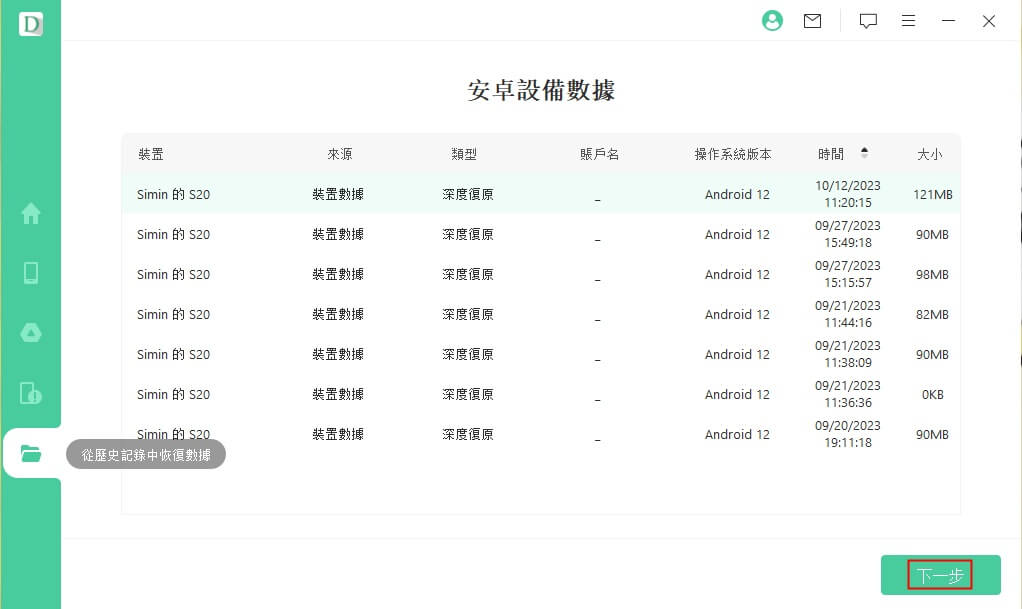
步驟4:最後會出現所有的手機資料類型,點選「恢復到電腦」即可完成三星手機螢幕壞掉備份到電腦。

🔮 結語
三星手機螢幕壞掉如何備份?在面對三星手機螢幕故障時,有效備份手機資料到電腦是關鍵一步。為了確保三星手機資料備份的完整性,我們更推薦你使用專業的手機資料備份工具-iMyFone D-Back (Android),即便手機螢幕出現問題,也可以高效幫你實現三星手機螢幕壞掉備份到電腦,確保手機資料不受影響。






